教程:为 KnowBe4 Security Awareness Training 配置自动用户预配
本教程介绍在 KnowBe4 Security Awareness Training 和 Microsoft Entra ID 中配置自动用户预配需执行的步骤。 配置后,Microsoft Entra ID 会使用 Microsoft Entra 预配服务自动将用户和组预配到 KnowBe4 Security Awareness Training 以及取消预配。 有关此服务的功能、工作原理以及常见问题的重要详细信息,请参阅使用 Microsoft Entra ID 自动将用户预配到 SaaS 应用程序和取消预配。
支持的功能
- 在 KnowBe4 Security Awareness Training 中创建用户。
- 在用户不再有访问需求的情况下,在 KnowBe4 Security Awareness Training 中删除用户。
- 使用户属性在 Microsoft Entra ID 和 KnowBe4 Security Awareness Training 之间保持同步。
- 在 KnowBe4 Security Awareness Training 中预配组和组成员身份。
- 对 KnowBe4 Security Awareness Training 的单一登录(建议)。
先决条件
本教程中概述的方案假定你已具有以下先决条件:
- 一个 Microsoft Entra 租户。
- 以下角色之一:应用程序管理员、云应用程序管理员或应用程序所有者。
- KnowBe4 Security Awareness Training 中具有管理员权限的用户帐户。
步骤 1:规划预配部署
步骤 2:配置 KnowBe4 Security Awareness Training 以支持通过 Microsoft Entra ID 进行预配
按照以下步骤在控制台中配置 SCIM 设置。
注意
如果要从 ADI 切换到 SCIM,请注意,如果使用别名电子邮件地址,则与 SCIM 的集成不支持该连接,因此禁用测试模式和同步运行后,将删除此信息。
在 KnowBe4 控制台中,单击右上角的电子邮件地址,然后选择“帐户设置”。
导航到设置的“用户管理”>“用户预配”部分。
选择“启用用户预配(用户同步)”以显示更多预配设置。
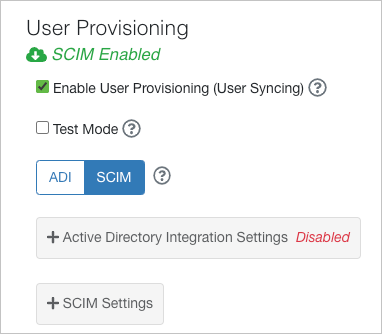
默认情况下,该切换开关将设置为“ADI”。 单击“SCIM”切换开关以开始设置。
单击“+ SCIM 设置”展开 SCIM 设置。
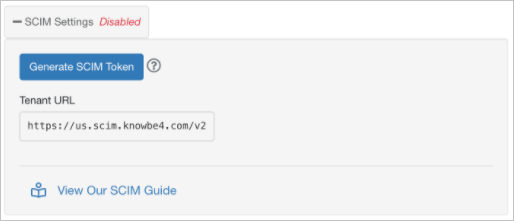
单击“生成 SCIM 令牌”。 这将打开包含令牌 ID 的新窗口。 复制此 ID 并将其保存到以后可以轻松访问的位置。 请务必保存此令牌,因为关闭此窗口后,无法再次查看此令牌。 保存信息后,单击“确定”关闭窗口。
注意
生成 SCIM 令牌后,此按钮将更改为“重新生成 SCIM 令牌”按钮。 有关详细信息,请参阅本文的“故障排除提示”部分。
注意
标识提供者需要令牌(步骤 5)和租户 ID(步骤 6)才能与 KnowBe4 建立连接。 请确保保存此信息,以便在准备好与标识提供者建立连接时随时可用。
复制租户 URL 并将其保存到以后可以轻松访问的位置。
确保选择了“测试模式”选项。
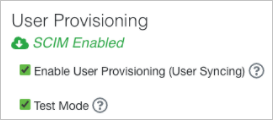
注意
建议保持启用“测试模式”,直到在 KnowBe4 与标识提供者之间配置连接并成功运行同步。测试模式用于生成在启用 SCIM 时将发生的情况的报告。 这意味着不会对控制台进行任何更改,因此你可以配置设置而无需担心对控制台的更改。 准备就绪后,可以从“帐户设置”禁用“测试模式”以启用同步。如果要从 ADI 切换到 SCIM,则保存“帐户设置”后,将自动启用“测试模式”。
滚动到“帐户设置”页面底部,单击“保存更改”。 在 KnowBe4 帐户中启用 SCIM 后,即可完成与标识提供者的连接。 请参阅以下文章之一,了解如何为正在使用的标识提供者配置 SCIM。
步骤 3:从 Microsoft Entra 应用程序库添加 KnowBe4 Security Awareness Training
从 Microsoft Entra 应用程序库添加 KnowBe4 Security Awareness Training,开始管理到 KnowBe4 Security Awareness Training 的预配。 如果之前为 KnowBe4 Security Awareness Training 设置过 SSO,则可使用同一应用程序。 但建议你在最初测试集成时创建一个单独的应用。 若要详细了解如何从库中添加应用,可以单击此处。
步骤 4:定义谁在预配范围中
借助 Microsoft Entra 预配服务,可根据对应用程序的分配和用户/组的属性来限定谁在预配范围内。 如果选择根据分配来限定要将谁预配到应用,可以按照下面的步骤操作,将用户和组分配到应用。 如果选择仅根据用户或组的属性来限定要对谁进行预配,可以使用此处所述的范围筛选器。
先小部分测试。 在向全员推出之前,请先使用少量的用户和组进行测试。 如果预配范围设置为分配的用户和组,则可以先尝试将一两个用户或组分配到应用。 当预配范围设置为所有用户和组时,可以指定基于属性的范围筛选器。
如果你需要其他角色,可以更新应用程序清单以添加新角色。
步骤 5:配置 KnowBe4 Security Awareness Training 的自动用户预配
本部分逐步介绍了如何配置 Microsoft Entra 预配服务,以根据 Microsoft Entra ID 中的用户和/或组分配在 KnowBe4 Security Awareness Training 中创建、更新和禁用用户和/或组。
在 Microsoft Entra ID 中为 KnowBe4 Security Awareness Training 配置自动用户预配:
至少以云应用程序管理员身份登录到 Microsoft Entra 管理中心。
浏览到“标识”>“应用程序”>“企业应用程序”

在应用程序列表中,选择“KnowBe4 安全意识培训”。

选择“预配”选项卡。

将“预配模式”设置为“自动”。

在“管理员凭据”部分,输入 KnowBe4 Security Awareness Training 租户 URL 和机密令牌。 单击“测试连接”,以确保 Microsoft Entra ID 可以连接到 KnowBe4 Security Awareness Training。 如果连接失败,请确保 KnowBe4 Security Awareness Training 帐户具有管理员权限,然后重试。

在“通知电子邮件”字段中,输入应接收预配错误通知的个人或组的电子邮件地址,并选中“发生故障时发送电子邮件通知”复选框 。

选择“保存”。
在“映射”部分下,选择“将 Microsoft Entra 用户同步到 KnowBe4 Security Awareness Training”。
在“属性映射”部分中,查看从 Microsoft Entra ID 同步到 KnowBe4 Security Awareness Training 的用户属性。 选为“匹配”属性的特性用于匹配 KnowBe4 Security Awareness Training 中的用户帐户以执行更新操作。 如果选择更改匹配目标属性,则需要确保 KnowBe4 Security Awareness Training API 支持基于该属性筛选用户。 选择“保存”按钮以提交任何更改 。
Attribute 类型 支持筛选 KnowBe4 Security Awareness Training 要求 userName 字符串 ✓ ✓ urn:ietf:params:scim:schemas:extension:enterprise:2.0:User:manager.value 参考 活动 Boolean title 字符串 name.givenName 字符串 name.familyName 字符串 externalId 字符串 displayName 字符串 urn:ietf:params:scim:schemas:extension:enterprise:2.0:User:employeeNumber 字符串 urn:ietf:params:scim:schemas:extension:enterprise:2.0:User:department 字符串 urn:ietf:params:scim:schemas:extension:enterprise:2.0:User:division 字符串 urn:ietf:params:scim:schemas:extension:enterprise:2.0:User:organization 字符串 urn:ietf:params:scim:schemas:extension:knowbe4:kmsat:2.0:User:customDate1 DateTime urn:ietf:params:scim:schemas:extension:knowbe4:kmsat:2.0:User:customDate2 DateTime urn:ietf:params:scim:schemas:extension:knowbe4:kmsat:2.0:User:customField1 字符串 urn:ietf:params:scim:schemas:extension:knowbe4:kmsat:2.0:User:customField2 字符串 urn:ietf:params:scim:schemas:extension:knowbe4:kmsat:2.0:User:customField3 字符串 urn:ietf:params:scim:schemas:extension:knowbe4:kmsat:2.0:User:customField4 字符串 在“映射”部分下,选择“将 Microsoft Entra 组同步到 KnowBe4 Security Awareness Training”。
在“属性映射”部分中,查看从 Microsoft Entra ID 同步到 KnowBe4 Security Awareness Training 的组属性。 选为“匹配”属性的特性用于匹配 KnowBe4 Security Awareness Training 中的组以执行更新操作。 选择“保存”按钮以提交任何更改 。
Attribute 类型 支持筛选 KnowBe4 Security Awareness Training 要求 displayName 字符串 ✓ ✓ members 参考 externalId 字符串 若要配置范围筛选器,请参阅范围筛选器教程中提供的以下说明。
若要为 KnowBe4 Security Awareness Training 启用 Azure AD 预配服务,请在“设置”部分中将“预配状态”更改为“开”。

通过在“设置”部分的“范围”中选择所需的值,定义要预配到 KnowBe4 Security Awareness Training 的用户和/或组。

已准备好预配时,单击“保存” 。

此操作会对“设置”部分的“范围”中定义的所有用户和组启动初始同步周期 。 初始周期执行的时间比后续周期长,只要 Microsoft Entra 预配服务正在运行,后续周期大约每 40 分钟就会进行一次。
步骤 6:监视部署
配置预配后,请使用以下资源来监视部署:
步骤 7:故障排除提示
启用 SCIM 后,“帐户设置”的“SCIM”部分中会显示三个按钮,这些按钮可用于故障排除。 有关这些选项的详细信息,请参阅下表。
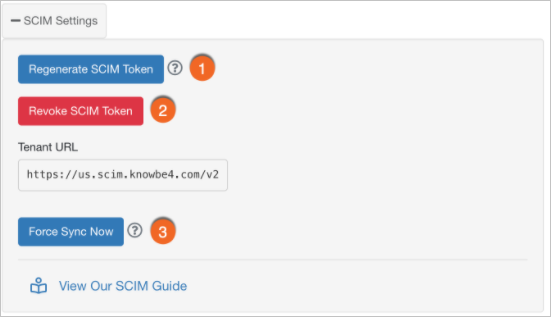
重新生成 SCIM 令牌:使用此按钮生成新的 SCIM 令牌。 此令牌只能查看一次,因此请确保在关闭窗口之前保存此信息。 标识提供者与 KnowBe4 控制台之间的链接将被禁用,直到你提供新的 SCIM 令牌。
撤销 SCIM 令牌:使用此按钮禁用当前的 SCIM 令牌。 当前使用此令牌的标识提供者将不再链接到 KnowBe4 控制台。
立即强制同步:使用此按钮随时手动强制 SCIM 同步,无需更改标识提供者。